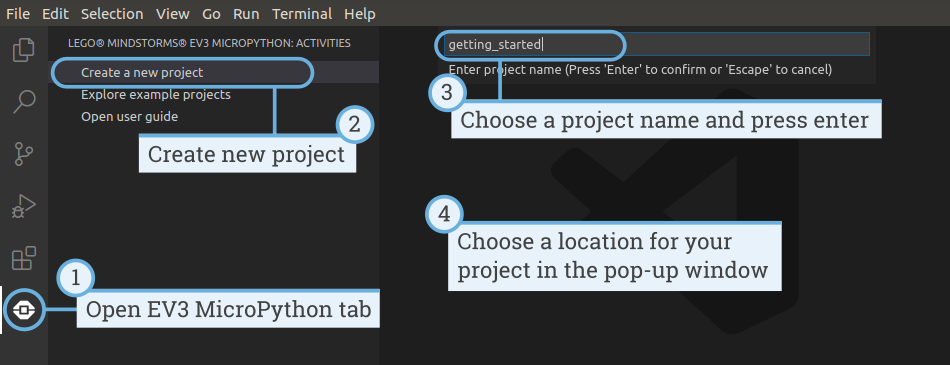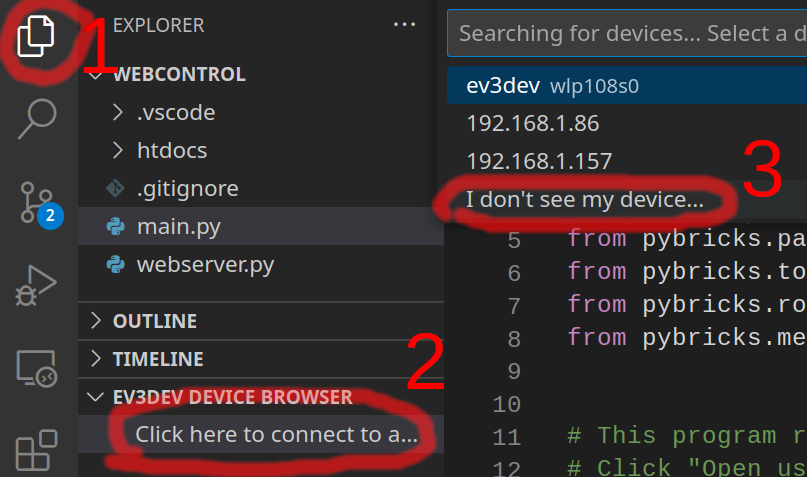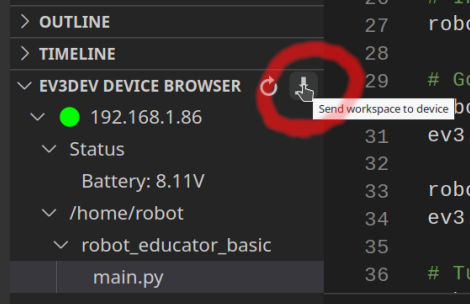EV3 Roboter und VSCode einrichten
- Vor dem Einschalten die SD-Karte mit dem roten Klebeband herausziehen und abgeben und dann eine SD-Karte mit durchsichtigem Klebeband einsetzen. Das Einsetzen geht nur in einer Weise gewaltlos.
- Es ist wichtig, dass am Schluss nach dem Ausschalten wieder die SD-Karte mit dem rotem Klebeband eingesetzt wird.
- Dann kann der Roboter eingeschaltet werden. Er braucht eine gute Minute zum Hochfahren.
VSCode Extension installieren (einmalig)
Als erstes wird die EV3-Extension in VSCode installiert (nur einmal nötig):
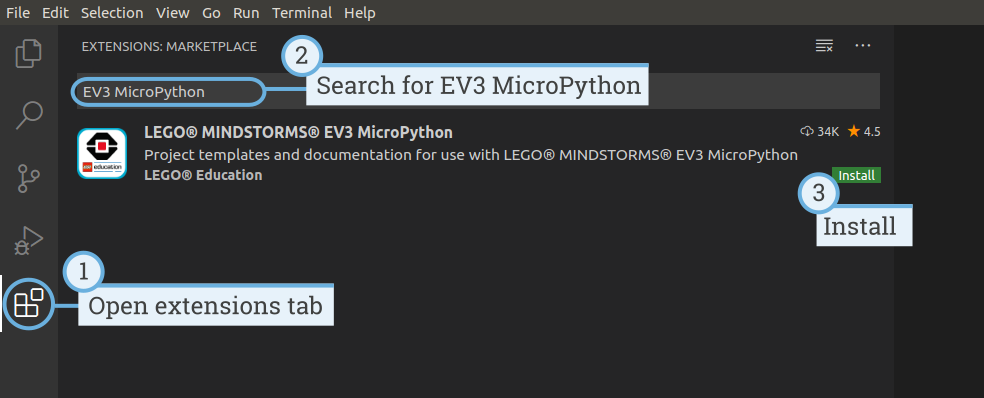 . Bild von https://pybricks.com/ev3-micropython/startinstall.html#preparing-your-computer
. Bild von https://pybricks.com/ev3-micropython/startinstall.html#preparing-your-computer
Neues Projekt anlegen
Danach kann ein neues EV3-Projekt angelegt werden (siehe auch https://pybricks.com/ev3-micropython/startrun.html#creating-a-new-project)
Wichtig: Das Programm muss in der Datei main.py liegen (diese könnte aber weitere Dateien einbinden).
Verbindung mit dem Roboter herstellen
- Der eigene Laptop muss mit dem tech-lab-Netzwerk verbunden sein (Passwort:
tech-lab). - Der Roboter muss ebenfalls mit dem tech-lab-Netzwerk verbunden sein.
- Falls die Verbindung nicht automatisch erfolgt, muss die Verbindung erst hergestellt und dann so konfiguriert werden, dass sich der Roboter das nächste Mal automatisch verbindet:
- Wireless and Networks → WiFi → All Network connections → tech-lab → Connect automatically
- Die IP-Adresse des Roboters vom Roboter ablesen. Sie beginnt mit 192.168.1.
- In VS Code: Zuerst auf «I don't see my device» clicken, dann die abgelesene IP-Adresse eintragen (sowohl als Device-Name als auch als eigentliche IP-Adresse):
Code ausführen: Ctrl-F5
Am einfachsten mit Ctrl-F5 (oder via Menu Run → Run without debugging).
Dabei wird der Code auch gleich auf dem Computer gespeichert und auf den Roboter geladen.
Wenn das “Standardprogramm” richtig funktioniert, sollte der Roboter einmal piepsen.